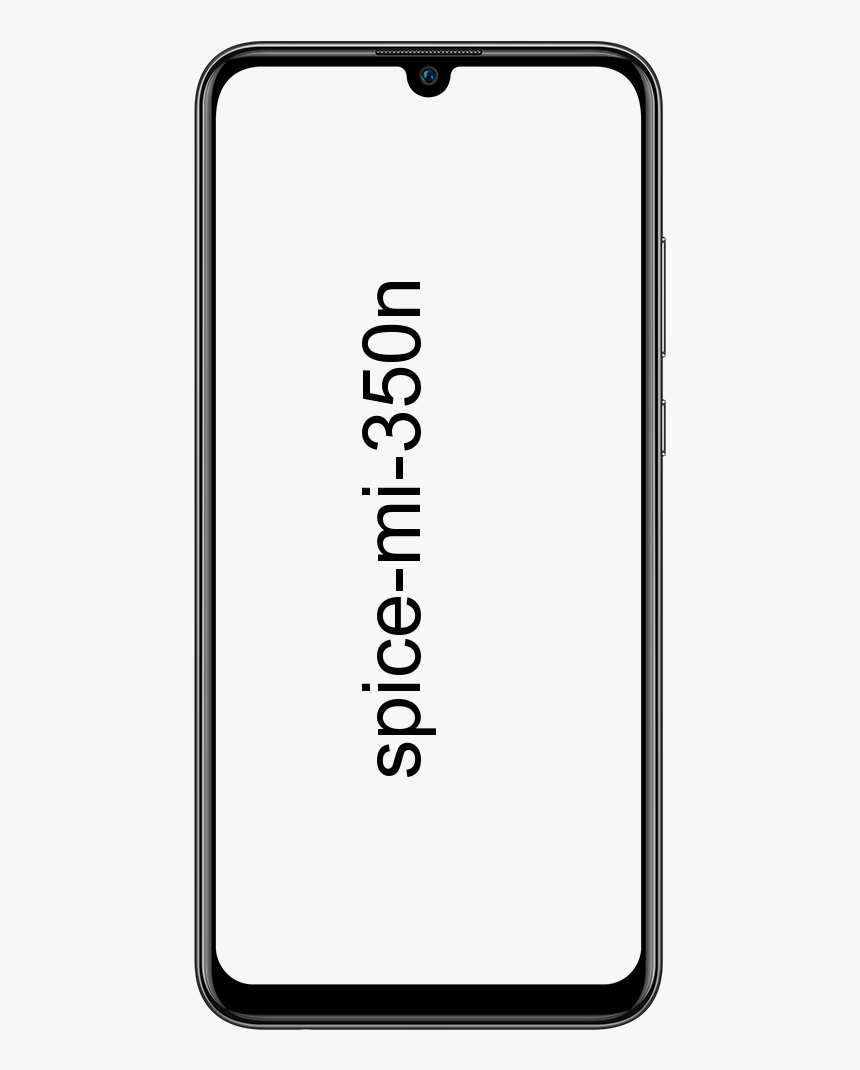Como criar um atalho de teclado no Mac para o modo Não perturbe
Uma das coisas que faço quando compro um novo produto da Apple é configurar a maneira como as notificações são mostradas para mim. Não me dou muito bem concentrando-me em algo e de repente vejo como uma notificação invade parte da tela. Portanto, ser capaz de criar um atalho de teclado no Mac para ativar / desativar o modo não perturbe é essencial.

Crie o atalho de teclado e você será mais produtivo
Se estou escrevendo um artigo como este eEu preciso de concentração,o que menos preciso é que as notificações me bombardeiem e me façam perder o controle do que estou escrevendo. Portanto o seguinte tutorial de criação de um atalho de teclado para ativar o modo não perturbe, temporariamente, é uma bênção.
A forma de criá-lo é bastante simples e demorará apenas alguns minutos. Fique atento aos passos que devem ser seguidos, pois você não vai perder tempo fazendo isso, garanto-lhe, é mais, no futuro você será mais produtivo.
Etapas a seguir para criar o atalho de teclado:
- Clique no ícone do seu Mac e escolha as preferências do sistema
- Escolha a opção de teclado e dentro dela funções rápidas
- Role paracontrole da missãoe localize a função ativar / desativar não perturbe
- Certifique-se de que sua caixa de seleção esteja definida, ativada
- Clique na opção com o botão secundário do seu mouse e escolha a combinação de teclas que melhor se adapta a você. Principalmente porque é fácil de executar e lembrar.
O que você deve ter em mente é escolher uma combinação que não existe , porque desta forma garantimos que não sobrescrevemos nenhum dos que já funcionam. Agora, se é uma sequência que a gente nunca vai usar, não dá a mínima, a verdade.
Lembre-se que se você não convencer muito aquele que você escolheu, você sempre pode editá-lo até encontrar o atalho de teclado que você mais gosta.
Uma vez ativado, você só precisa executar a combinação de teclas para ativar ou desativar o modo não perturbe. Muito útil quando você precisa de concentração máxima ou quando você estáassistindo sua série ou filme favorito.
Veja também: Como estabelecer limites de comunicação com o tempo de tela no iOS 13?